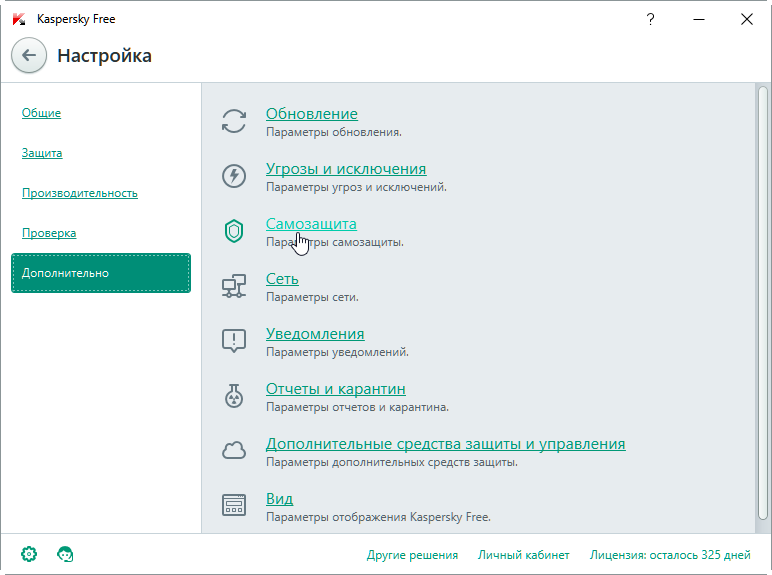Cómo instalar Kaspersky Antivirus Free y cambiar el idioma

Finalmente uno de los antivirus más famosos que únicamente ofrecía sus productos de forma pagada, ahora llega con una versión gratuita, aunque todavía está en fase de desarrollo puesto que pertenece a Kaspersky Labs e inicialmente estará disponible en idioma ruso y sólamente disponible para Rusia y Ucrania, pero apunta a llegar a todo el mundo, pero ya incluye opciones multidioma que aún no se pueden activar, al menos no de forma oficial, y en este tutorial podremos cambiarle el idioma ruso a inglés que aunque quisiéramos que sea el español, al menos será mucho más fácil de entenderlo para quienes sepan inglés o ya estén familiarizados con este antivirus.
Nota: Como este antivirus recibirá actualización, posiblemente el idioma español se incluya en dichas actualizaciones.
Primero debemos descargar el instalador online desde http://www.kaspersky.ru/free-antivirus y se toparán con la página mostrando algo similar a lo siguiente:

Elegimos descargar la versión gratuita (Free), que incluye lo necesario para estar protegidos, puesto que la versión pagada ofrece otras características que no necesariamente son importantes, como protección Android, control parental, protección extra para páginas de transacciones financieras.
Instalación
Ejecutamos el instalador y éste se encargará de descargar el paquete de instalación completa, un aproximado de 160MB, el cual almacenará en la carpeta “C:\ProgramData\Kaspersky Lab Setup Files” dichos archivos de instalación, pero como mencioné anteriormente sólo está disponible en idioma ruso.
Y presionamos el botón verde para comenzar la instalación, seguido de ello nos mostrará otras diálogos para aceptar los acuerdos de licencia:

Luego de darle al botón Принять (Aceptar), empezará a instalar como normalmente lo realiza.

Cuando termine lo ejecutamos, pero es preferible antes de hacerlo conectarnos a una red VPN ubicado en Rusia, puesto que la licencia de activación para un año (365 días, 366 debería ser para este año), será realizada online a través del mismo antivirus pero verificará la ubicación e idioma del programa antes de realizarlo, por ello en este paso todavía no aplicamos el truco para cambiarle de idioma.
Activación
Antes de ejecutar el antivirus instalamos este programa denominado VYPRVPN que nos ofrece conexión a un plan de datos de 500MB mensuales gratuitos a través de su VPN como plan de no pago, pero si cuenta con un servicio VPN distinto con acceso a través de Rusia, puede optar por ello (require registrarse utilizando de una cuenta email).Una vez instalado su programa junto al controlador de dispositivo virtual de red para el acceso VPN (incluido en el mismo instalador), ejecutamos VyprVPN y accedemos con nuestros datos de registro para finalmente elegir la localización del VPN de Rusia y la activamos.

Como verá en la imagen anterior, presionamos el botón con icono de localización y luego elegimos Mostrar todas las ubicaciones de servidores… la cual nos permitirá elegir Rusia de entre otros países.
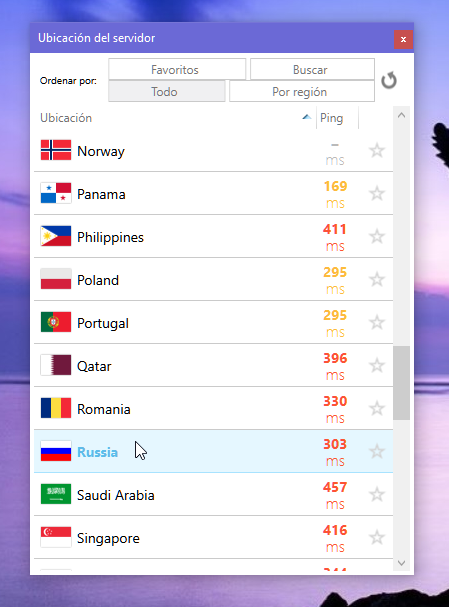
Hacemos doble clic en Russia y esperamos a que conecte y la dirección IP se muestre. Ahora que estemos conectados a internet desde Rusia a través de esta VPN, recién ejecutamos el Kaspersky Antivirus Free, si ya lo ejecutaron, hacen clic en el icono de la bandeja de sistema (cerca al reloj de sistema), donde pueden encontrar a Kaspersky y haciendo clic derecho elegir el primer item del menú para cerrarlo y así poder ejecutarlo otra vez.

Mientras Kaspersky Antivirus Free no esté activado, éste tratará de activarse por internet cada vez que iniciemos el programa, así que ahora que estamos conectados a internet desde Rusia, el programa aceptará las condiciones necesarias que requiere para activarlo (repito, tener el programa en idioma ruso y accediendo a internet ya sea desde Rusia o Ucrania).

Como pueden ver en la imagen anterior, el programa muestra un botón de color rojo que nos informa que aún no está licenciado (activado), lo cual desaparecerá una vez activado, sino pasa nada, es necesario repetir y desde luego verificar que sí accede a internet nuestro navegador web preferido.

Si todo va bien, al final nos mostrará algo parecido a la imagen de arriba, donde el botón rojo cambió a “Лицензия: осталось 365 дней” (Licencia: 365 días restantes). Ahora ya tenemos el producto activado, el cual según mis pruebas no deja de estar activado una vez desconectado del VPN y además haber cambiado el idioma.
Cambiar el idioma
Es interesante notar que dentro del registro de Windows correspondiente a Kaspersky Antivirus Free, existen valores sobre el idioma, específicamente la localización con códigos de ubicazión de país, en este caso ru-RU que se encuentra en la dirección HKEY_LOCAL_MACHINE\SOFTWARE\WOW6432Node\KasperskyLab\AVP16.0.1\environment pero están protegidas por el mismo antivirus.
Nota: WOW6432Node se quita en el caso de Windows de 32bits.
Para permitir la modificación del registro de Windows correspondiente al antivirus, abrimos la interfaz de Kaspersky y presionamos el botón de configuración:
Luego de ello, elegimos la última opción de la lista de opciones laterales, y después elegimos la opción de auto protección, la que muestra un icono en forma de escudo.
Ahí desactivamos la protección del antivirus, y al mostrarnos una ventana de diálogo, presionamos la tecla enter (o hacer clic en el botón Продолжить – “proceder”).
Ahora que el antivirus ya no protege sus objetos, entre ellos el registro de Windows, ya podremos cambiarle el idioma de ruso a inglés por el momento, pero nada nos detiene probar de ru-RU a es-ES, o en-US, o cualquier, sin embargo, como aún el antivirus no soporta estos idiomas a excepción del inglés además del ruso, si cambiamos a es-ES el programa utilizará el idioma inglés en lugar del español, aunque algunos aspectos sí lo utilizarán.
Ejecutamos el Regedit con el diálogo Ejecutar (presionar tecla Win+R):
Y ejecutamos el editor de registro de Windows, tenga en cuenta que su cuenta de usuario de Windows debe tener privilegios de administrador, es decir, no ser una cuenta limitada.
Dentro del editor de registro de Windows, nos dirigimos a la Clave o ubicación antes mencionada: HKEY_LOCAL_MACHINE\SOFTWARE\WOW6432Node\KasperskyLab\AVP16.0.1\environment
Ahí debemos modificar los siguiente valores:
- Localization de ru-RU a es-ES
- lns_Localization de ru-RU a es-ES
- LocalizationAuto de 1 a 0, es decir, desactivamos que autodetecte la localización
- LocalizationList de ru-RU a es-ES
Eso sería lo necesario para poder tener el antivirus al menos en idioma inglés mientras esperamos que las actualizaciones futuras nos ofrezca el español, si lo hace desde luego. Si aún tenemos abierta la ventana del Kaspersky, volvemos a activar la protección, cerramos el antivirus y lo volvemos a ejecutar, ahora se mostrará en idioma inglés, por ahora, esperemos en el futuro cuando estén disponibles más idiomas, reconozca el español.

Menús de Kaspersky Antivirus Free de la bandeja de sistema en idioma inglés.

Interfaz en idioma inglés de Kaspersky Free.

Centro de Notificaciones.

Configuración.

Registro My Kaspersky, como notarán, está mostrando en idioma español, mientras lo demás está en inglés.
Conclusión
Kaspersky Free todavía está siendo desarrollado, y no ofrece soporte de idiomas, especialmente el español, en nuestro caso, pero esperamos que en los siguientes meses lo estará, así como también su disponibilidad de manera oficial no sólo sea para Rusia y Ucrania únicamente.
He realizado escaneos rápido de mi equipo y encontré algunos programas infectados que había descargado, lo cual no había sido detectado por Bitdefender, que utilizaba pero lamentablemente me ha dado muchos problemas a pesar de ser muy ligero en comparación con este nuevo antivirus, puesto que a ratos utiliza mucha CPU pero por cortos periodos de tiempo.
Espero les sea de utilidad para quienes quieren probar este antivirus que ahora estará disponible de forma gratuita.